Ma ku samayn kartaa GIF gudaha Adobe Illustrator?
Runtu waxay tahay, kaligaa kuma samayn kartid GIF Adobe Illustrator . Haa, tillaabooyinka ugu horreeya waxaa lagu samayn karaa Adobe Illustrator. Macnaha waxaad u diyaarin kartaa sabuuradaha farshaxanka GIF animated ee Adobe Illustrator, laakiin waxaad u baahan doontaa inaad u dhoofiso sabuuradaha farshaxan-sameeyaha GIF ama isticmaal Photoshop si aad u sameyso GIF dhabta ah.
> Casharradan, waxaad ku baran doontaa sida loo abuuro GIF-yada firfircoon ee Adobe Illustrator iyo Photoshop. Casharada waxaan u kala qaadi doonaa laba qaybood.Qaybta 1aad waxay soo bandhigaysaa tillaabooyinka loo baahan yahay in lagu sameeyo Adobe Illustrator, qaybta 2aad waxay ku tusi doontaa sida loo beddelo sawir-gacmeedka GIF-yada firfircoon ee Photoshop-ka. Haddii aadan ahayn isticmaale Photoshop, walwal ma leh, sidoo kale waxaan ku tusi doonaa sida loo sameeyo GIF adoo isticmaalaya kuwa sameeya GIF online.
Fiiro gaar ah: Sawirada ku jira casharkan waxa laga soo qaatay Adobe Illustrator CC 2022 Mac version iyo Photoshop CC 2022 Mac. Daaqadaha ama noocyada kale waxay u ekaan karaan kuwo kala duwan.
> Qaybta 1: Samaynta GIF ee Adobe IllustratorHaddii Adobe Illustrator aanu noolayn, maxaynu u isticmaalnaa si aan u samayno GIF? Jawaab fudud: Sababtoo ah waxaad u baahan tahay inaad abuurto vector-ka GIF ee Adobe Illustrator furahana waa in la yeesho qaabab / ficilo kala duwan oo loo kala saaro sabuuradaha farshaxan ee kala duwan.
In kasta oo ay u dhawaaqi karto jahawareer, waxaad heli doontaa marka aan halkan ku tuso tusaale leh tillaabooyin faahfaahsan.
> Tallaabada 1:Samee Adobe cusubFaylka Illustrator oo dhig cabbirka sabuuradda 400 x 400px (Kaliya soo jeedintayda, xor u noqo inaad dejiso cabbir kasta oo kale oo aad jeceshahay).>Maadaama ay noqonayso GIF, kuma talinayo in la haysto fayl weyn, waxaana ugu wanaagsan haddii sabuuraddu tahay afar gees.
Tallaabada 2: Samee summada ama sawir-qaadka aad rabto in aad sawirto. Tusaale ahaan, waxaan samayn doonaa roobka GIF, markaa waxaan abuuri doonaa qaabka daruuriga ah iyo qaar ka mid ah dhibcaha roobka.
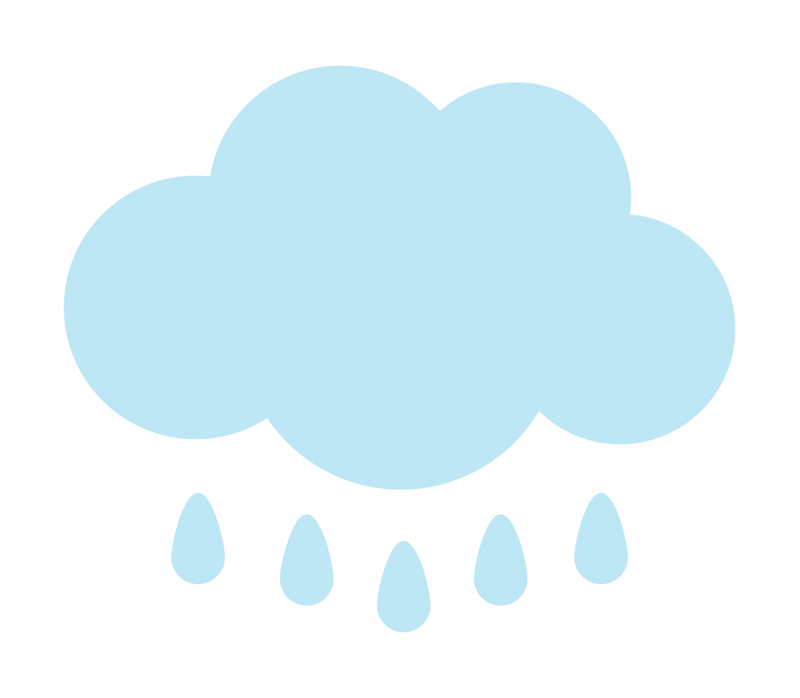
Dhammaan qaababku hadda waxay ku yaalliin isla sabuuraddii farshaxanimada, markaa tallaabada xigta waa in loo qaybiyaa sabuuradaha farshaxan ee kala duwan si loo abuuro meeraha animation-ka.
Tallaabada 3: Samee sabuuradaha farshaxanka cusub. Sabuuradahan farshaxanku waxay hadhow ahaan doonan sawirada Photoshop, markaa tirada sabuuradaha farshaxanku waxay kuxirantahay tirada xargaha/falalka aad rabto in GIF-gu yeesho.
Tusaale ahaan, waxaan ku daray shan sabuuradood oo farshaxan oo dheeri ah markaa hadda waxaan haystaa lix sabuuradood oo farshaxan. ku dar ama tirtir sabuuradaha farshaxanka hadhow.
Tallaabada 4: Nuqul oo ku dheji qaababka sabuuradaha cusub ee farshaxanka. Haddii aad wax ku tafatirto isla qaab, waxaad koobi kartaa qaabka dhammaan sabuuradaha farshaxanka oo aad wax ka beddesho kartoon kasta.
>Fiiro gaar ah: aad bay muhiim u tahay in la dhigo qaababka meel ku yaal sabuuradaha cusub marka la samaynayo GIF. Jidka gaaban ee kiiboodhka ee shay la koobiyeeyay meel la dhigo waa Command + F ( Ctrl + F isticmaalayaasha Windows).
Waxyaabaha ku jirasabuuradaha farshaxanku waa inay raacaan taxanaha sida GIF u muujin doono.
Tusaale ahaan, qaabka daruurtu waxa lagu tusi doonaa GIF-ga wakhtiga oo dhan, markaa ku koobbi qaabka daruuraha dhammaan sabuuradaha cusub ee farshaxanka. Waxa kale oo aad ku dari kartaa walxo sabuuradaha cusub ee farshaxanka mid mid. Adigaa ku xiran.
>>Go'aanso qaybta tusi doonta soo socota oo habayso sabuuradaha farshaxanka ee raacaya taxanaha qaab-dhismeedka ka soo muuqan doona GIF.Xaaladdayda, waxaan rabaa in dhibicda roobka dhexe ay muujiso marka hore, markaa waxaan ku dhejin doonaa qaabka daruuriga ah ee Artboard 2. Kadibna xargaha soo socda (saxadaha farshaxanka), waxaan ku dari doonaa dhibcaha roobka. dhinacyada mid mid.

Markii aan sameeyay dhammaan sabuuradaha farshaxanka, waxaan go'aansaday inaan ka saaro dhibco roobaadka sabuuraddii ugu horreysay si ay hadda sabuuradaha farshaxanku sidan u ekaadaan, waxayna diyaar u yihiin inay tagaan.
Tallaabada 5: Magacee sabuuradaha farshaxanka oo ku dheji sida aad rabto inay u eegaan GIF. Waxaan u magacaabi doonaa laga bilaabo frame 1 ilaa frame 6 si aan ugu fududeeyo in hadhow lagu garto Photoshop.
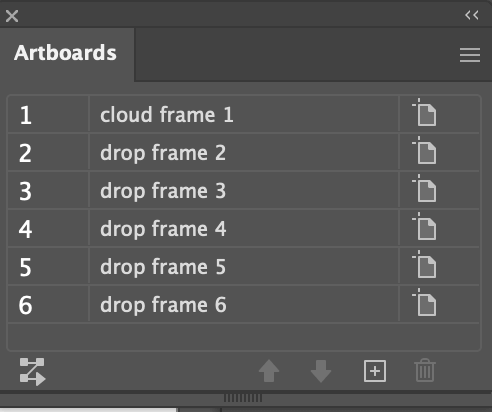 > Tallaabada 6:Dhoofinta sabuuradaha. Tag liiska sare Faylka> Dhoofinta> Dhoofinta Shaashadahaoo dooro Dhoofinta Sabuuradaha Farshaxanka.
> Tallaabada 6:Dhoofinta sabuuradaha. Tag liiska sare Faylka> Dhoofinta> Dhoofinta Shaashadahaoo dooro Dhoofinta Sabuuradaha Farshaxanka.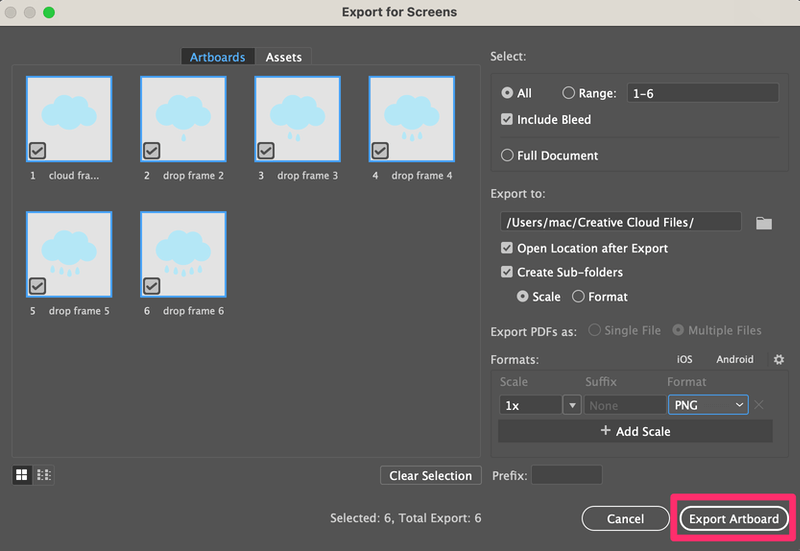
Waa inaad aragto sabuuradahaaga farshaxanka oo u kaydsan sidii sawiro gaar ah oo magacyo leh.
 >Waxaad dhammaysay shaqada Adobe Illustrator, aynu sii wadno habka animation ee Photoshop.> Qaybta 2: Ku samaynta GIF ee Photoshop>Marka aad diyaariso dhammaan fareemada, kaliyawaxay qaadataa dhowr daqiiqo si loo abuuro GIF firfircoon ee Photoshop.
>Waxaad dhammaysay shaqada Adobe Illustrator, aynu sii wadno habka animation ee Photoshop.> Qaybta 2: Ku samaynta GIF ee Photoshop>Marka aad diyaariso dhammaan fareemada, kaliyawaxay qaadataa dhowr daqiiqo si loo abuuro GIF firfircoon ee Photoshop.Tallaabo 1: Ku samee dukumeenti cusub Photoshop, oo la mid ah faylka Adobe Illustrator ee Qaybta 1. Xaaladdayda, waxay noqon doontaa 400 x 400px.
>Tallaabo 2:Jiid sawirada aad ka dhoofisay Adobe Illustrator una jiid Photoshop, waxayna u muujin doonaan lakab ahaan. >
>>Tallaabada 3: Tag menu-ka sare Daaqadda > Timeline , ama waxaad si toos ah u beddeli kartaa goobta shaqada > Mooshin .

Waa inaad ku aragtaa goobta shaqada ee Timeline ee hoose ee daaqadaada Photoshop.
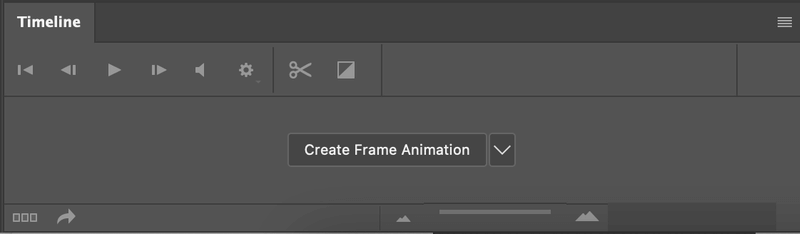 >
>Tallaabo 4: Guji Samee Animation Frame goobta shaqada ee Timeline, oo waxaad arki doontaa lakabka sare ee muujinaya goobta shaqada ee Timeline.
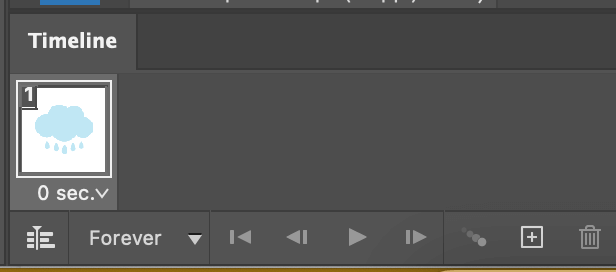
Tallaabada 5: Guji geeska midig ee sare ee daaqada Timeline si aad u furto liiska laalaaban oo dooro Ka Samee Frames from Layers .
20>Markaa dhammaan lakabyadu waxay u muujin doonaan sidii fareemo ahaan.
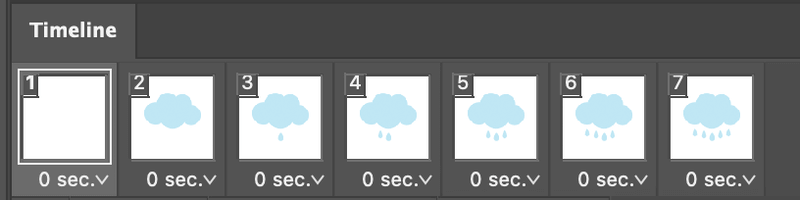 >Sida aad arki karto, fareeshka hore waa madhan yahay, sababtoo ah waa gadaal dambe. Waxaad tirtiri kartaa fareeshka ugu horreeya adiga oo dooranaya fareemka oo gujinaya Waxay tirtirtaa fareemooyinka la doortaybadhanka daaqadda Timeline.
>Sida aad arki karto, fareeshka hore waa madhan yahay, sababtoo ah waa gadaal dambe. Waxaad tirtiri kartaa fareeshka ugu horreeya adiga oo dooranaya fareemka oo gujinaya Waxay tirtirtaa fareemooyinka la doortaybadhanka daaqadda Timeline.Tallaabada 6: Guji falaarta hoose ee ka hoosaysa fareeme kasta si aad u beddesho xawaaraha jir kasta si waafaqsan. Tusaale ahaan, waxaan u bedelay xawaraha dhammaan fiilooyinka ilaa 0.2 seken.
 > Waxaad riixi kartaa badhanka ciyaarta si aad u aragto sida GIF u egyahay. Marka aad ku faraxsan tahay natiijada. Talaabadii u danbaysaywaa in loo dhoofiyo sida GIF.
> Waxaad riixi kartaa badhanka ciyaarta si aad u aragto sida GIF u egyahay. Marka aad ku faraxsan tahay natiijada. Talaabadii u danbaysaywaa in loo dhoofiyo sida GIF.Tallaabada 7: Tag menu-ka sare File > Dhoofinta > Save ee Shabakadda (Dhaxalka) .
>Menuska Settings, waxa ugu muhiimsan waa in aad doorato GIFoo ah nooca faylka oo aad doorato Weligayoo ah Xulashada Lopping. Waxaad u beddeshaa dejinta kale si waafaqsan.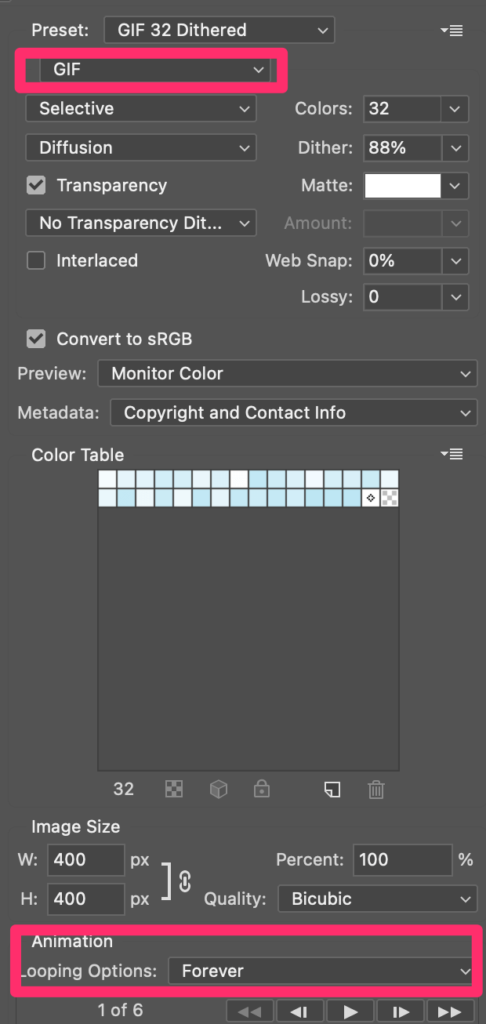 > Dhagsii Saveiyo hambalyo! Waxaad hadda samaysay GIF animated.
> Dhagsii Saveiyo hambalyo! Waxaad hadda samaysay GIF animated.Aan aqoon u lahayn Photoshop? Xaqiiqdi waxaad abuuri kartaa GIF la'aan Photoshop sidoo kale. Waxaa jira aalado badan oo online ah oo kuu oggolaanaya inaad GIF bilaash ah ku sameyso.
Tusaale ahaan, EZGIF waa sameeye GIF oo caan ah waana fududahay in la isticmaalo. Waxa kaliya ee aad u baahan tahay inaad sameyso waa inaad geliyaan sawiradaada, dooro xawaaraha ciyaarta waxayna si toos ah kuugu sameyn doontaa GIF-ga.
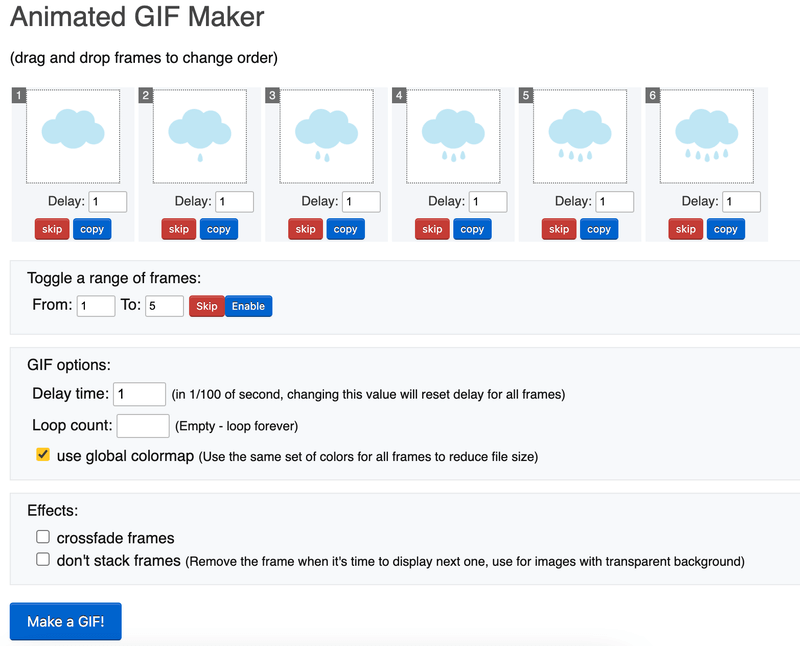 > Gabagabo
> GabagaboAdobe Illustrator waa meesha aad ka abuurto curiyayaasha animation-ka, Photoshop-kana waa meesha aad ka samayso GIF-ga firfircoon.
Doorashada ugu fudud ayaa ah in la isticmaalo GIF-sameeyaha khadka tooska ah. Faa'iidada ayaa ah in ay ku badbaadin doonto waqti badan, gaar ahaan haddii aadan aqoon u lahayn Photoshop. Si kastaba ha ahaatee, waxaan doorbidayaa dabacsanaanta Photoshop sababtoo ah waxaan haystaa xakameyn dheeraad ah oo ku saabsan xargaha.

